Ansluta till semantiska modeller i Power BI-tjänst från Power BI Desktop
I Power BI Desktop kan du skapa en datamodell och publicera den till Power BI-tjänst. Sedan kan du och andra upprätta en live-anslutning till den delade semantiska modellen som finns i Power BI-tjänst och skapa många olika rapporter från den gemensamma datamodellen. Du kan använda funktionen Power BI-tjänst live-anslutning för att skapa flera rapporter i .pbix-filer från samma semantiska modell och spara dem på olika arbetsytor.
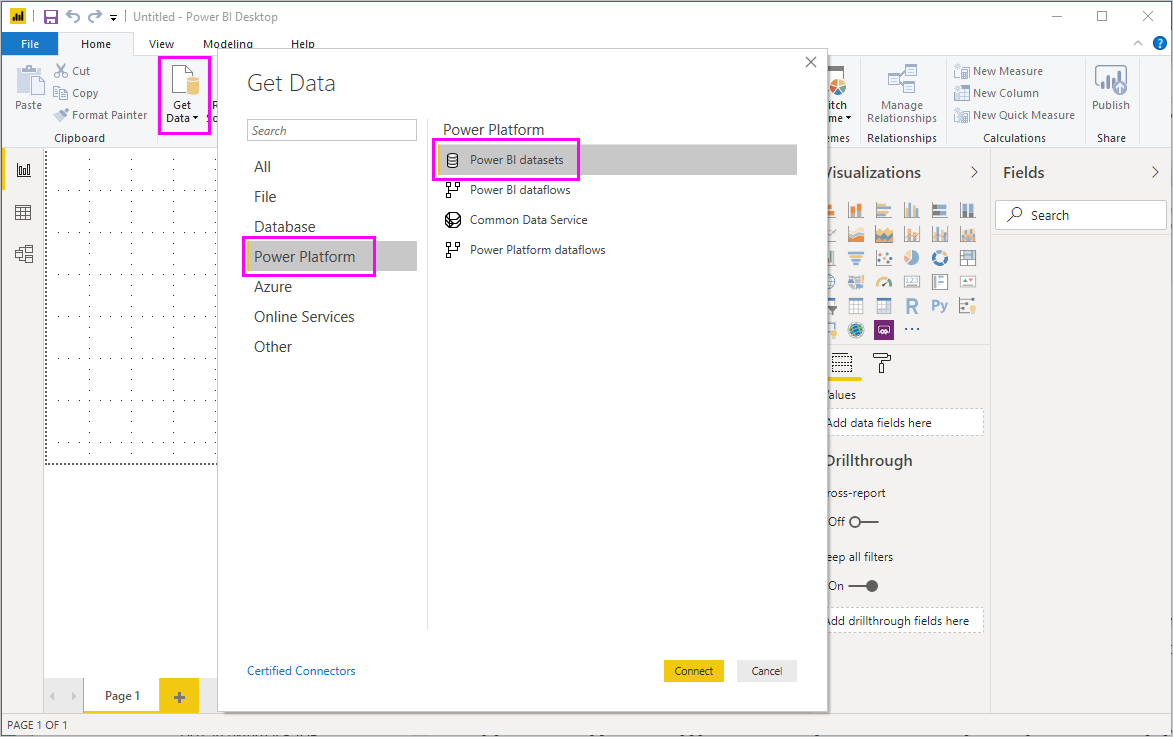
I den här artikeln beskrivs fördelarna, metodtipsen, övervägandena och begränsningarna för funktionen Power BI-tjänst liveanslutning.
Hantering av liveanslutning och rapportlivscykel i Power BI
En utmaning med Power BI:s popularitet är den resulterande spridningen av rapporter, instrumentpaneler och underliggande datamodeller. Det är enkelt att skapa övertygande rapporter i Power BI Desktop, publicera dessa rapporter i Power BI-tjänst och skapa bra instrumentpaneler från dessa semantiska modeller.
Eftersom rapportskapare ofta använder samma eller nästan samma semantiska modeller blir det en utmaning att veta vilken semantisk modell en rapport baseras på och den semantiska modellens färskhet. Den Power BI-tjänst liveanslutningen hanterar den utmaningen genom att använda vanliga semantiska modeller för att göra det enklare och mer konsekvent att skapa, dela och expandera rapporter och instrumentpaneler.
Skapa och dela en semantisk modell som alla kan använda
En affärsanalytiker i ditt team som är skicklig på att skapa bra datamodeller, även kallade semantiska modeller, kan skapa en semantisk modell och rapport och sedan dela rapporten i Power BI-tjänst.
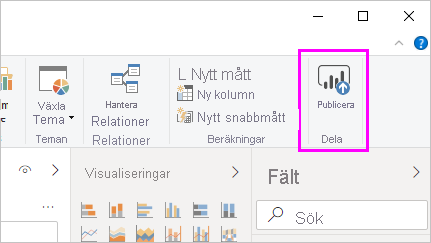
Om alla i teamet skapade sina egna versioner av den semantiska modellen och delade sina rapporter med teamet skulle det finnas många rapporter från olika semantiska modeller i teamets Power BI-arbetsyta. Det skulle vara svårt att säga vilken rapport som var den senaste, om de semantiska modellerna var desamma eller vilka skillnaderna var.
Med funktionen Power BI-tjänst live-anslutning kan andra teammedlemmar använda analytikerns publicerade semantiska modell för sina egna rapporter på sina egna arbetsytor. Alla kan använda samma solida, granskade, publicerade semantiska modell för att skapa egna unika rapporter.
Ansluta till den semantiska modellen med hjälp av en Power BI-tjänst live-anslutning
I Power BI Desktop skapar teamets affärsanalytiker en rapport och den semantiska modell som rapporten baseras på. Analytikern publicerar sedan rapporten till Power BI-tjänst och rapporten visas på teamets arbetsyta. Mer information om arbetsytor finns i Arbetsytor i Power BI.
Affärsanalytikern kan använda behörighetsinställningen Skapa för att göra rapporten tillgänglig för alla på eller från arbetsytan för att se och använda den. Gruppmedlemmar i och från grupparbetsytan kan nu upprätta en live-anslutning till den delade datamodellen med hjälp av funktionen Power BI-tjänst live-anslutning. Teammedlemmar kan skapa egna unika rapporter, från den ursprungliga semantiska modellen, på sina egna arbetsytor.
Följande bild visar hur en Power BI Desktop-rapport och dess datamodell publicerar till Power BI-tjänst. Andra användare ansluter till datamodellen med hjälp av Power BI-tjänstens liveanslutning och baserar sina egna unika rapporter på sina egna arbetsytor på den delade semantiska modellen.
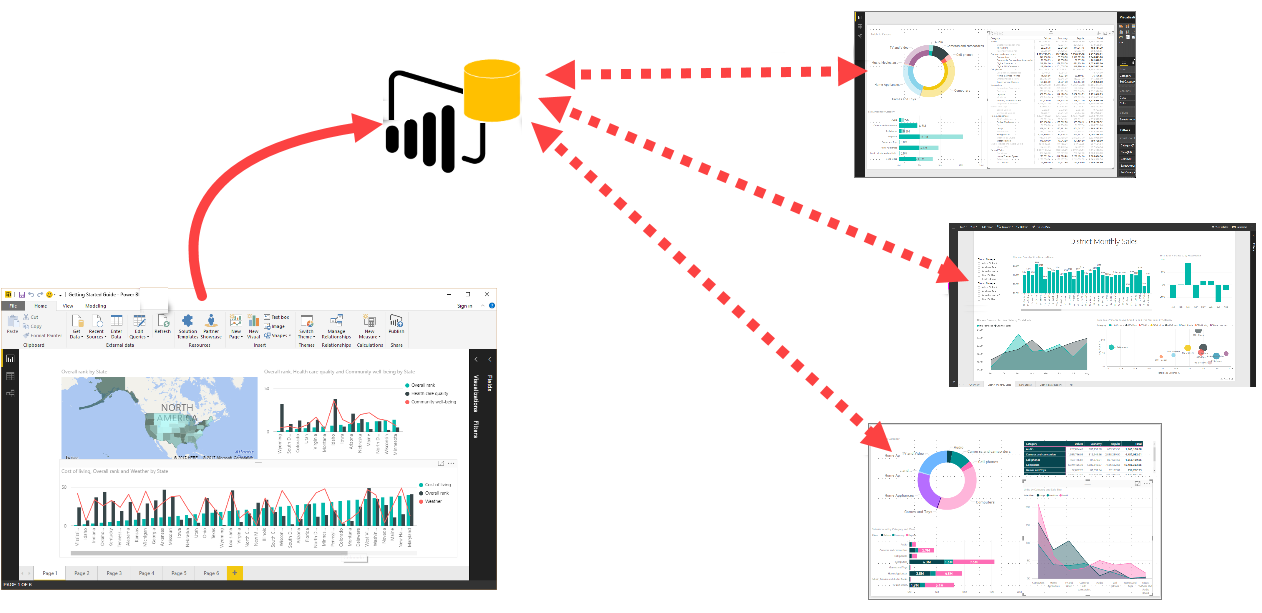
Konfigurera och använda en Power BI-tjänst live-anslutning
Du kan se användbarheten i Power BI-tjänst live-anslutning för rapportlivscykelhantering. Ta nu reda på hur du kommer från en bra rapport och semantisk modell till en delad semantisk modell som teammedlemmar kan använda i Power BI.
Publicera en Power BI-rapport och semantisk modell
Det första steget i att använda en Live-anslutning för Power BI-tjänsten för att hantera rapportens livscykel är att publicera en rapport och semantisk modell som gruppmedlemmar kan använda.
Om du vill publicera rapporten från Power BI Desktop väljer du Publicera på fliken Start .
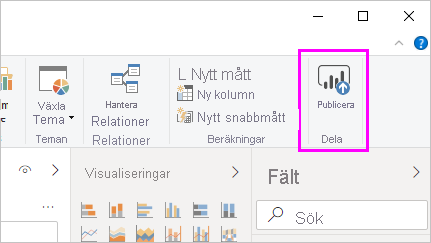
Om du inte är inloggad på Power BI-tjänst-kontot uppmanar Power BI dig att logga in.
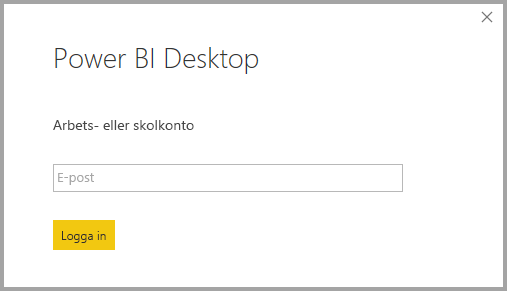
Välj arbetsytans mål för att publicera rapporten och semantikmodellen till och välj Välj. Alla som har build-behörighet kan sedan komma åt den semantiska modellen. Du kan ange skapa-behörighet i Power BI-tjänst efter publiceringen.
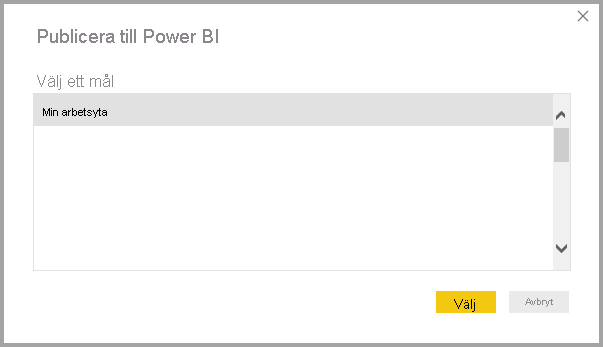
Publiceringsprocessen börjar och Power BI Desktop visar förloppet.
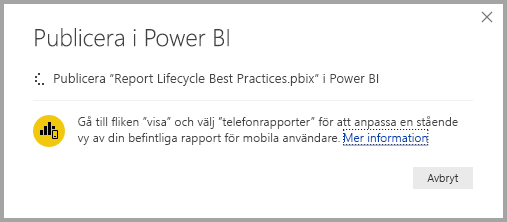
När det är klart visar Power BI Desktop framgång och innehåller länkar till rapporten i Power BI-tjänst och snabbinsikter om rapporten.
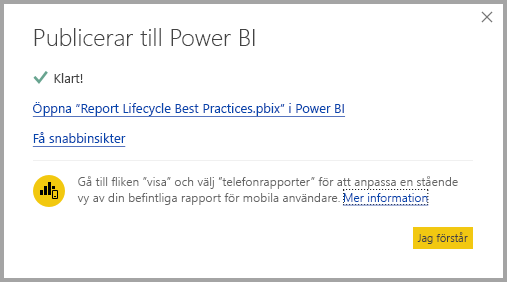
Nu när rapporten med dess semantiska modell finns i Power BI-tjänst kan du höja upp den eller intyga dess kvalitet och tillförlitlighet. Du kan också begära att rapporten ska certifierad av en central utfärdare i din Power BI-klientorganisation. Mer information finns i Rekommendera ditt innehåll.
Det sista steget är att ange skapa-behörighet i Power BI-tjänst för den semantiska modell som rapporten baseras på. Byggbehörighet avgör vem som kan se och använda din semantiska modell. Du kan ange Skapa-behörighet på själva arbetsytan eller när du delar en app från arbetsytan. Mer information finns i Skapa behörighet för delade semantiska modeller.
Upprätta en Power BI-tjänst live-anslutning till den publicerade semantiska modellen
Teammedlemmar som har åtkomst till arbetsytan där rapporten och semantikmodellen publicerades kan ansluta till den semantiska modellen och skapa egna rapporter. Så här upprättar du en anslutning till en publicerad rapport och skapar en egen rapport baserat på den publicerade semantiska modellen:
I Power BI Desktop går du till fliken Start och väljer Hämta data>Power BI-semantiska modeller.
Du kan också välja Hämta dataoch på skärmen Hämta data går du till Alla i det vänstra fönstret, väljer Power BI-semantikmodelleroch väljer sedan Anslut.
Om du inte är inloggad uppmanar Power BI dig att logga in.
OneLake-katalogen visar de arbetsytor som du är medlem i och alla delade semantiska modeller som du har behörighet att skapa för i någon arbetsyta.
Om du vill hitta den semantiska modell du vill ha kan du:
- Filtrera listan till Mina data eller semantiska modeller som stöds i din organisation.
- Sök efter en specifik semantisk modell eller filtrera efter nyckelord.
- Se se semantisk modellnamn, ägare, arbetsyta, senaste och nästa uppdateringstid och känslighet.
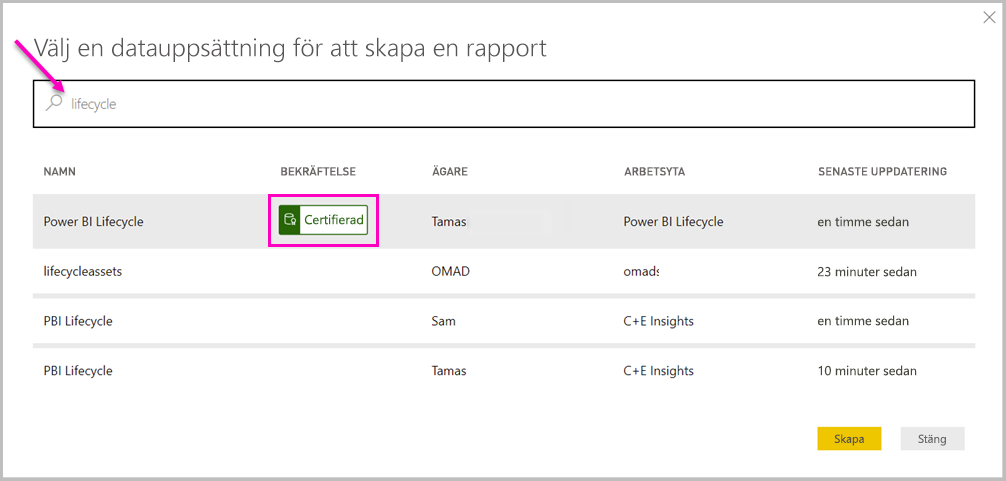
Välj en semantisk modell och välj sedan Anslut för att upprätta en live-anslutning till den valda semantiska modellen. Power BI Desktop läser in semantiska modellfält och deras värden i realtid.
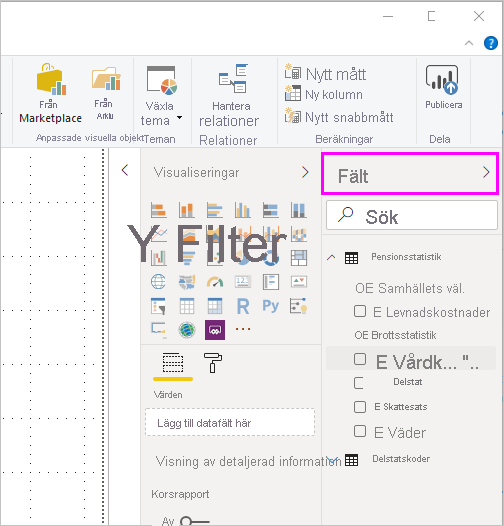
Nu kan du och andra skapa och dela anpassade rapporter, allt från samma semantiska modell. Den här metoden är ett bra sätt att få en kunnig person att skapa en välformulerad semantisk modell. Många teammedlemmar kan använda den delade semantiska modellen för att skapa egna rapporter.
Beaktanden och begränsningar
När du använder Power BI-tjänst live-anslutning bör du ha några överväganden och begränsningar i åtanke.
- I liveanslutningsläge kan du inte ändra själva datamodellen (du kan till exempel inte lägga till nya kolumner eller tabeller). Du kan bara skapa mått (rapportmått), beräknade kolumner, visuella beräkningar och beräknade tabeller.
- Endast användare med build-behörighet för en semantisk modell kan ansluta till en publicerad semantisk modell med hjälp av Power BI-tjänst live-anslutning.
- Dolda kolumner blir synliga för användare med behörigheten Skapa när de skapar liveanslutningar till den semantiska modellen i Power BI Desktop.
- Kostnadsfria användare ser bara datauppsättningar som finns i deras Min arbetsyta och i Premium- eller Fabric-baserade arbetsytor.
- Eftersom den här anslutningen är live inaktiveras vänster navigering och modellering. Beteendet liknar en SQL Server Analysis Services-anslutning (SSAS). Sammansatta modeller i Power BI gör det dock möjligt att kombinera data från olika källor. Mer information finns i Använda sammansatta modeller i Power BI Desktop.
- Eftersom anslutningen är aktiv tillämpas säkerhet på radnivå (RLS) och liknande anslutningsbeteenden. Det här beteendet är detsamma som när du är ansluten till SSAS.
- Om ägaren ändrar den ursprungliga delade .pbix-filen skrivs den delade semantiska modellen och rapporten i Power BI-tjänst över. Rapporter baserade på den semantiska modellen skrivs inte över, men eventuella ändringar i den semantiska modellen återspeglas i rapporten.
- Medlemmar i en arbetsyta kan inte ersätta den ursprungliga delade rapporten. Om de försöker göra det får de en uppmaning om att byta namn på filen och publicera.
- Om medlemmar måste publicera måste de ladda ned med alternativet En kopia av din rapport och dina data. Gör nödvändiga ändringar och publicera sedan rapporten.
- Om du tar bort den delade semantiska modellen i Power BI-tjänst fungerar rapporter baserade på den semantiska modellen inte längre korrekt eller visar visuella objekt. Du kan inte längre komma åt den semantiska modellen från Power BI Desktop.
- Rapporter som delar en semantisk modell på Power BI-tjänst stöder inte automatiserade distributioner som använder Power BI REST API.
- Eftersom Power BI-tjänstanslutningen är live stöds inte anslutning till en datauppsättning med en delad rapport i andra användares Min arbetsyta.
Relaterat innehåll
Mer information om DirectQuery och andra funktioner för Power BI-dataanslutning finns i följande resurser:
- Använda DirectQuery i Power BI
- Datakällor som stöds av DirectQuery
- Använda DirectQuery för Power BI-semantiska modeller och Azure Analysis Services (förhandsversion)
Mer information om Power BI finns i följande artiklar: